Как установить Python в Windows
Ключевые выводы
Чтобы установить Python в Windows, загрузите последнюю версию Python с веб-сайта Python, а затем запустите установщик. Убедитесь, что вы добавили Python в PATH, когда появится такая опция.
Python не поставляется в комплекте с Windows, но это не значит, что пользователи Windows не найдут этот гибкий язык программирования полезным. Однако это не так просто, как установить новейшую версию, поэтому давайте удостоверимся, что у вас есть подходящие инструменты для решения поставленной задачи в Windows 10 или Windows 11.
Что такое Питон?
Python, впервые выпущенный в 1991 году, является популярным языком программирования высокого уровня, используемым для программирования общего назначения. Благодаря философии дизайна, подчеркивающей удобочитаемость, он уже давно стал фаворитом как среди любителей кодирования, так и среди серьезных программистов. Мало того, что это простой язык (то есть, сравнительно говоря), но вы найдете в Интернете тысячи проектов, для которых для использования программы требуется установленный Python.
Какую версию Python следует использовать?
Программы для Windows, мобильные приложения, игры - ВСЁ БЕСПЛАТНО, в нашем закрытом телеграмм канале - Подписывайтесь:)
В общем, вам следует просто скачать и установить последнюю версию Python. На главной странице загрузки вверху вы увидите большой баннер с указанием последней версии Python. Нажмите «Загрузить Python 3.xx».
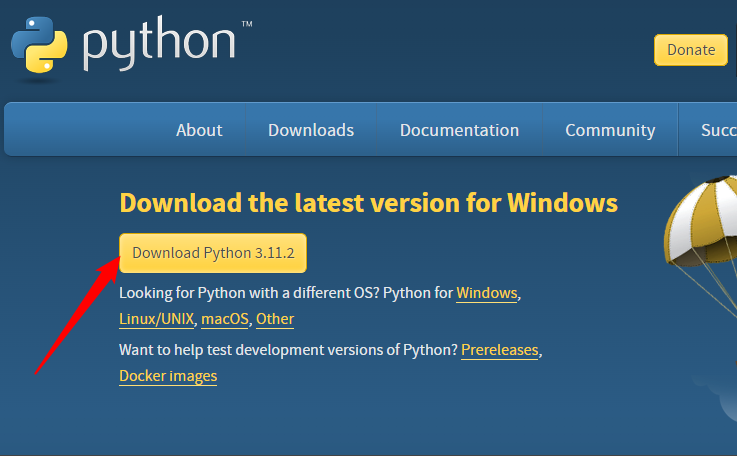
К сожалению, несколько лет назад в Python вышло значительное обновление, которое привело к большому расколу между версиями Python. Это может немного запутать новичков, но вот что вам нужно знать.
В течение многих лет одновременно поддерживались две версии Python: Python 2 и Python 3. Python 2 официально объявлен устаревшим. и существует с 2020 года. Вы по-прежнему найдете множество старых проектов, использующих его, разбросанных по Интернету, хотя подавляющее большинство новых проектов выбирают Python 3, поскольку он все еще получает обновления.
Если вы хотите изучить Python, вам следует полностью пропустить Python 2 и перейти на Python 3. Между Python 2 и 3 есть некоторые примечательные технические различия. Достаточно сказать, что Python 3 обычно легче читать и писать, он быстрее, и имеет большую поддержку сообщества, чем Python 2. Они также достаточно похожи, поэтому изучение Python 3 позволит вам без особых проблем работать с Python 2, если это абсолютно необходимо.
Вы увидите это разделение, если прокрутите немного вниз на странице загрузки Python для Windows.
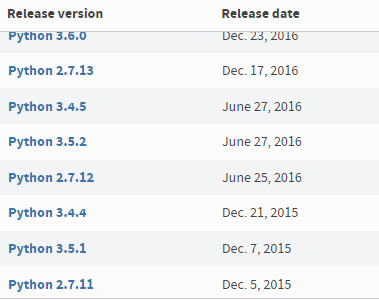
Вы можете загрузить только Python 2 или Python 3, если уверены, что вам нужна только определенная версия. Мы собираемся показать вам, как установить последнюю версию Python 3, однако процесс установки Python 2 в основном такой же.
Этот установщик автоматически установит на ваш компьютер соответствующую 32-битную или 64-битную версию (если вы хотите узнать больше о различиях между ними, прочтите дополнительную информацию).
Как установить Python 3
Сначала загрузите последнюю версию Python 3, если вы еще этого не сделали, а затем запустите исполняемый файл.
Вы можете без проблем установить последнюю версию Python 3 вместе с Python 2 или даже более ранними версиями Python 3. Просто убедитесь, что правильный путь указан в вашем PATH.
На первом экране включите опцию «Добавить путь Python.exe» и нажмите «Установить сейчас».
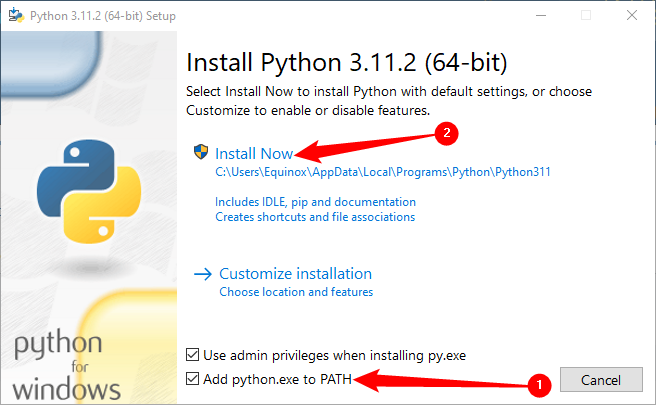
Дальше вам предстоит принять решение. Нажатие на опцию «Отключить ограничение длины пути» снимает ограничение на переменную MAX_PATH. Это изменение ничего не сломает, но позволит Python использовать длинные имена путей. Поскольку многие программисты Python работают в Linux и других *nix-системах, где длина имени пути не является проблемой, заблаговременное включение этой опции может помочь сгладить любые проблемы, связанные с путями, которые могут возникнуть у вас при работе в Windows.
Мы рекомендуем пойти дальше и выбрать эту опцию. Если вы знаете, что не хотите отключать ограничение длины пути, вы можете просто нажать «Закрыть», чтобы завершить установку. И если вы хотите узнать больше об этой проблеме, прежде чем вносить изменения, прочитайте здесь.
Если вы устанавливаете только Python 3, вы можете запустить python –version в любой командной строке (например, PowerShell или командной строке), чтобы убедиться, что он установлен и установлена переменная пути. Если все работает правильно, вы увидите версию Python, которую вы только что установили.
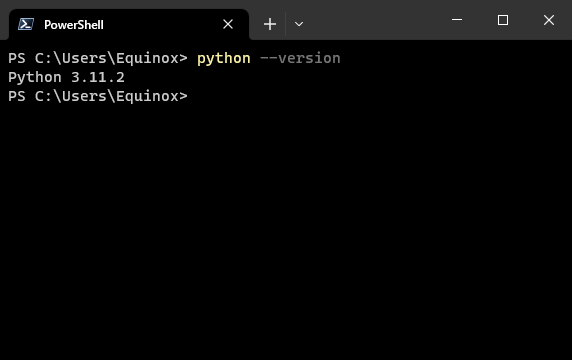
Если это не сработало, возможно, вы забыли поставить галочку рядом с «Добавить Python.exe в PATH» во время установки. Ничего страшного — в следующем разделе мы покажем вам, как добавить его вручную.
Добавьте Python в PATH вручную
Если Python не работает, когда вы запускаете python –version или пытаетесь запустить скрипт Python, возможно, он не был добавлен в ваш PATH. Windows PATH указывает, какие папки Windows должна проверять на наличие исполняемых файлов. Если папка включена, любой исполняемый файл в этой папке можно запустить из командной строки, не указывая каждый раз полный путь.
Нажмите кнопку «Пуск», затем найдите и запустите «Дополнительные параметры системы».
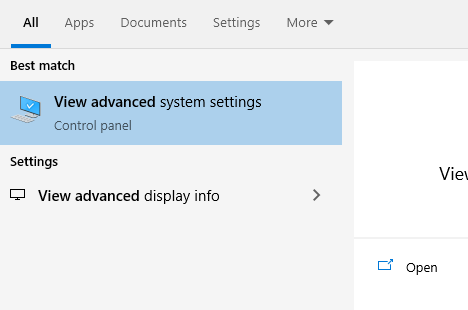
Нажмите «Переменные среды», затем выберите «Путь» в разделе «Пользовательские переменные» и нажмите «Изменить».
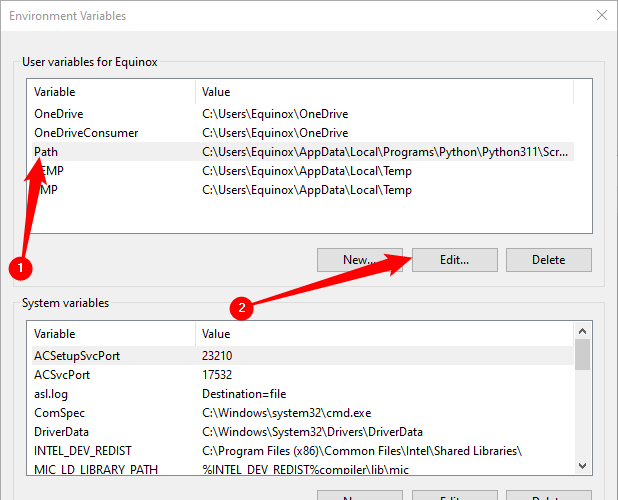
Если Python находится в вашем PATH, вы должны увидеть две записи, как показано на рисунке ниже. Первая запись в нашем списке — подпапка scripts — добавляет pip в PATH. Pip — это встроенный менеджер пакетов Python, который необходим, если вы хотите, чтобы Python работал правильно.
Вторая запись содержит сам исполняемый файл Python, а также несколько других важных файлов.
Технически Pip — это рекурсивная аббревиатура от «Pip устанавливает пакеты». Как бы странно это ни казалось, рекурсивные аббревиатуры довольно распространены в компьютерном мире. GNU, ATI, cURL, Nano и PHP также являются примерами рекурсивных сокращений.
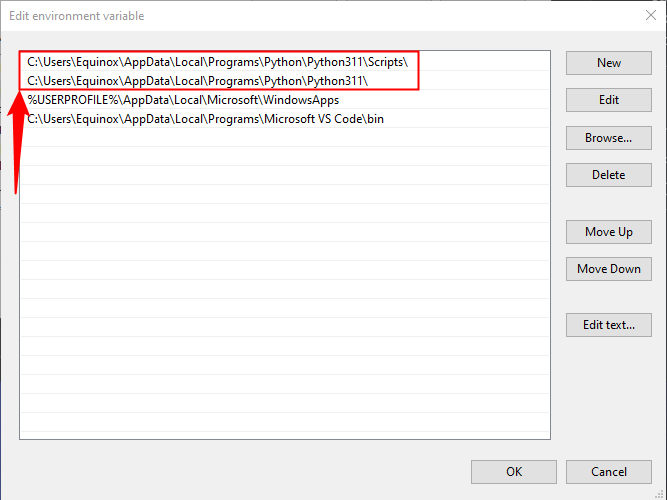
Если у вас их нет, значит, Python не был добавлен в ваш PATH, и вам нужно это исправить. Нажмите «Новый», затем введите путь к вашей установке Python. Обычно это папка C:\Users\(YourUserName)\AppData\Local\Programs\Python\(PythonVersion)”, но она может находиться и в другом месте, если вы изменили местоположение во время установки. Обязательно добавьте также подпапку скриптов – — он обеспечивает важную функциональность.
Что делать, если у вас установлено несколько версий Python?
Вы также можете обнаружить, что у вас установлено несколько версий Python, когда вы начнете рыться в папке Python или просматривать PATH. Одновременная установка нескольких версий Python недопустима. обычно вопрос. Иногда вы можете попытаться запустить приложение Python, которое выдаст ошибку, если вы используете несовместимую версию Python.
В этом случае решение простое — смените версию Python. Иногда вы получаете сообщение об ошибке, в котором прямо указано, какую версию вам следует использовать. В таких случаях убедитесь, что в вашем PATH установлена правильная версия Python. В других случаях вы получите менее полезные ошибки. Например, для запуска форка AUTOMATIC1111 Stable Diffusion требуется PyTorch, библиотека Python. PyTorch (на момент написания статьи) недоступен в Python 3.12. Следовательно, если вы попытаетесь запустить Stable Diffusion на Python 3.12, вы получите сообщение об отсутствии PyTorch.
Не всегда существует простой способ узнать, какие ошибки возникают из-за проблем с вашей версией Python, а какие — по какой-либо другой причине. В нашем примере со Stable Diffusion единственный способ узнать, что Python 3.12 представляет собой проблему, — это знать, что требуется для Stable Diffusion, и что он еще не доступен для Python 3.12. Лучше всего попытаться найти в Интернете конкретную ошибку. Обычно кто-то сталкивался с этим (или с чем-то подобным), и вы сможете найти решение.
Не связывайтесь с установкой системы, вместо этого используйте виртуальные среды Python
Этот раздел актуален только в том случае, если вы планируете писать код на Python. Если вы не используете его активно, вы можете игнорировать этот раздел.
Если вы изучаете Python, вам могут предложить установить различные пакеты в рамках учебного пособия. Не устанавливайте модули или пакеты непосредственно в «системную установку» Python. Модули и пакеты иногда конфликтуют друг с другом и с версией Python, установленной в вашей системе. Если существует проблема совместимости, это может привести к нестабильности или ошибкам при попытке использовать Python. Вместо этого вам следует использовать встроенные виртуальные среды Python.
Python позволяет вам создавать небольшую виртуальную среду для каждого проекта, над которым вы работаете. Каждая виртуальная среда может иметь свою версию Python, отдельные пакеты и модули и другие переменные. Это позволяет вам хранить зависимости каждого проекта отдельно друг от друга и от установки вашей системы. Это гарантирует, что проблемы совместимости не повлияют на основную установку Python на вашем ПК и что она не превратится в раздутую мешанину дополнительных пакетов и модулей.
Существует несколько способов создания виртуальных сред и управления ими. Первый и самый простой — это venv. Venv поставляется с каждой современной установкой Python и может использоваться через командную строку. VirtualEnv, сторонний менеджер виртуальной среды, обеспечивает несколько более надежную функциональность и имеет лучшую обратную совместимость со старыми версиями Python.
Альтернативно вы можете использовать интегрированную среду разработки (IDE). IDE предоставляют всевозможные полезные функции, если вы занимаетесь программированием, а в случае с Python большинство из них включают инструменты для создания виртуальных сред для ваших проектов и управления ими. Существует масса хороших IDE, но нам нравится PyCharm. Он бесплатен для личного использования и имеет все функции, которые только могут понадобиться начинающему программисту.
Программы для Windows, мобильные приложения, игры - ВСЁ БЕСПЛАТНО, в нашем закрытом телеграмм канале - Подписывайтесь:)






